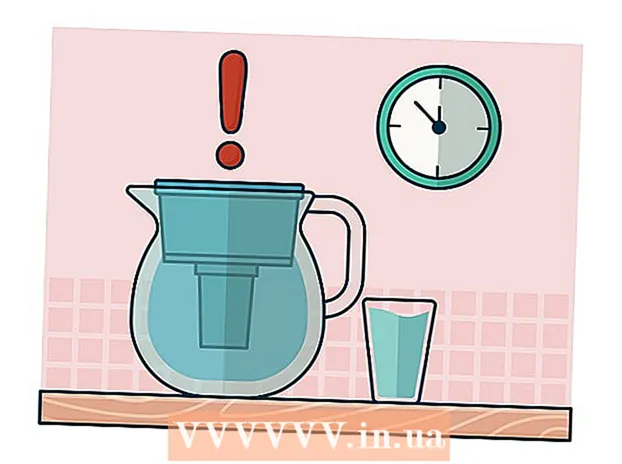Autor:
Christy White
Loomise Kuupäev:
3 Mai 2021
Värskenduse Kuupäev:
1 Juuli 2024
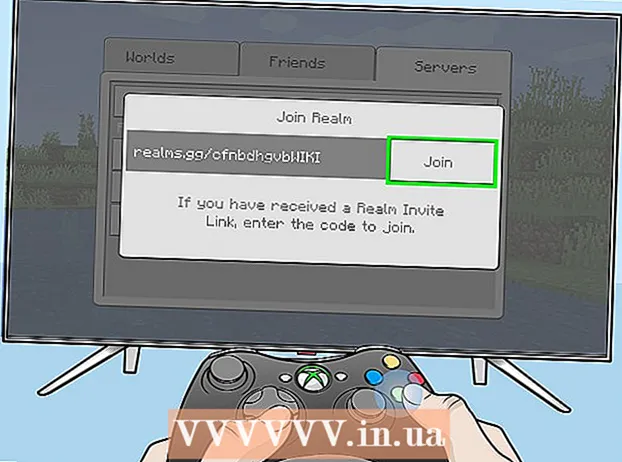
Sisu
- Astuda
- 1. meetod 4st: Windows 10 väljaande kasutamine töölaual
- 2. meetod 4-st: Java-väljaande kasutamine töölaual
- 3. meetod 4-st: oma mobiilis
- 4. meetod 4-st: Xbox One'is
- Näpunäited
- Hoiatused
See wikiHow näitab, kuidas ühendada Minecrafti mitme mängija serveriga. Servereid saate hõlpsalt lisada ja serveritega ühenduse luua nii Minecrafti töölaua- kui ka mobiiliversioonidest. Isegi kui kasutate Xbox One'is Minecrafti Bedrocki väljaannet, on teil serveritega ühenduse loomiseks mitmeid võimalusi.
Astuda
1. meetod 4st: Windows 10 väljaande kasutamine töölaual
 Leidke serveri IP-aadress ja pordi number. Kui te ei ühenda juba konfigureeritud serverit, peate teadma serveri IP-aadressi ja pordi numbrit.
Leidke serveri IP-aadress ja pordi number. Kui te ei ühenda juba konfigureeritud serverit, peate teadma serveri IP-aadressi ja pordi numbrit. - Mõnel veebisaidil kuvatakse Minecrafti serverid konfiguratsioonis "aadress: port" (näiteks "play.avengetech.me:19132"). Kui jah, eemaldage koolon aadressilt ja pordinumbrina kasutage koolonist paremal asuvat numbrit.
- Kui kasutate serveri leidmiseks töölaua serveri veebisaiti, ei näe te tõenäoliselt pordi numbrit. Sel juhul proovige serveri loomisel kasutada vaikepordi numbrit, mis on väljale „Port”.
 Avage Minecraft. Klõpsake Minecrafti ikooni, mis sarnaneb 2D mustuse ja rohu plokiga.
Avage Minecraft. Klõpsake Minecrafti ikooni, mis sarnaneb 2D mustuse ja rohu plokiga.  Vajadusel logige sisse. Kui te pole oma Xbox Live'i kontole sisse logitud, tehke järgmist.
Vajadusel logige sisse. Kui te pole oma Xbox Live'i kontole sisse logitud, tehke järgmist. - kliki Logi sisse ekraani vasakul küljel.
- Sisestage oma Xbox Live'i e-posti aadress ja klõpsake nuppu Järgmine.
- Sisestage Xbox Live'i parool ja klõpsake nuppu Logi sisse.
- kliki Esita et minna tagasi Minecrafti PE ekraanile.
 kliki Esita. See asub peamenüü ülaosas.
kliki Esita. See asub peamenüü ülaosas.  Klõpsake seda Serveridvaheleht. See valik asub ekraani paremas ülanurgas.
Klõpsake seda Serveridvaheleht. See valik asub ekraani paremas ülanurgas.  kliki Lisa server. See on lehe ülaosas.
kliki Lisa server. See on lehe ülaosas.  Sisestage serveri nimi. Sisestage väljale "Serveri nimi" oma serveri nimi.
Sisestage serveri nimi. Sisestage väljale "Serveri nimi" oma serveri nimi.  Lisage serveri aadress. Sisestage väljale "Serveri aadress" serveri aadress.
Lisage serveri aadress. Sisestage väljale "Serveri aadress" serveri aadress.  Sisestage serveri pordi number. Sisestage väljale "Port" oma serveri pordi jaoks kasutatud number.
Sisestage serveri pordi number. Sisestage väljale "Port" oma serveri pordi jaoks kasutatud number.  kliki Salvesta. See on ekraani allosas.
kliki Salvesta. See on ekraani allosas.  Looge ühendus sõbra maailmaga. Kui teie sõbral on server ja ta on saatnud teile kutsekoodi, saate tema serverisse sisse logida, tehes järgmist.
Looge ühendus sõbra maailmaga. Kui teie sõbral on server ja ta on saatnud teile kutsekoodi, saate tema serverisse sisse logida, tehes järgmist. - kliki Esita.
- Klõpsake vahekaarti Sõbrad.
- kliki Ühendage maailmaga.
- Sisestage jaotises "Kutse kood ..." kutse kood.
- kliki Ühendama.
2. meetod 4-st: Java-väljaande kasutamine töölaual
 Leidke oma serveri aadress. Enne jätkamist peate teadma Minecrafti serveri IP-aadressi, millega soovite ühenduse luua.
Leidke oma serveri aadress. Enne jätkamist peate teadma Minecrafti serveri IP-aadressi, millega soovite ühenduse luua. - Minecrafti servereid leiate tasuta sellistelt veebisaitidelt nagu minecraftservers.org.
 Avage Minecrafti käivitaja. Klõpsake Minecrafti ikooni. See ikoon sarnaneb muruplatsiga.
Avage Minecrafti käivitaja. Klõpsake Minecrafti ikooni. See ikoon sarnaneb muruplatsiga.  Logige sisse, kui teil seda palutakse. Kui te pole oma Minecrafti kontole sisse logitud, sisestage oma e-posti aadress ja parool, seejärel klõpsake nuppu Logi sisse.
Logige sisse, kui teil seda palutakse. Kui te pole oma Minecrafti kontole sisse logitud, sisestage oma e-posti aadress ja parool, seejärel klõpsake nuppu Logi sisse.  kliki Esita. See on kanderaketi ekraani allosas olev roheline nupp. See käivitab Minecrafti.
kliki Esita. See on kanderaketi ekraani allosas olev roheline nupp. See käivitab Minecrafti.  kliki Mitmikmäng. See asub peamenüü keskel.
kliki Mitmikmäng. See asub peamenüü keskel. - Kui teil on Windowsi arvuti, peaksite seda tegema Andke juurdepääs enne jätkamist klõpsake tulemüüri hüpikaknal.
 kliki Lisa server. See asub ekraani paremas alanurgas.
kliki Lisa server. See asub ekraani paremas alanurgas.  Sisestage serveri nimi. Sisestage väljale "Serveri nimi" nimi, mida soovite oma Minecrafti serveri jaoks kasutada.
Sisestage serveri nimi. Sisestage väljale "Serveri nimi" nimi, mida soovite oma Minecrafti serveri jaoks kasutada.  Sisestage serveri IP-aadress. Sisestage väljale "Serveri aadress" oma serveri aadress.
Sisestage serveri IP-aadress. Sisestage väljale "Serveri aadress" oma serveri aadress.  kliki Valmis. See on ekraani allosas.
kliki Valmis. See on ekraani allosas.  Valige server, kui see on ühendatud. Kui serveri näete, klõpsake serveri nimel ja peamenüüsse ilmub olekuriba.
Valige server, kui see on ühendatud. Kui serveri näete, klõpsake serveri nimel ja peamenüüsse ilmub olekuriba.  kliki Ühendage serveriga. See asub ekraani vasakus alanurgas. See ühendab teid serveriga.
kliki Ühendage serveriga. See asub ekraani vasakus alanurgas. See ühendab teid serveriga.
3. meetod 4-st: oma mobiilis
 Leidke oma serveri IP-aadress ja pordi number. Kui loote ühenduse konfigureerimata serveriga, vajate serveri IP-aadressi ja pordinumbrit.
Leidke oma serveri IP-aadress ja pordi number. Kui loote ühenduse konfigureerimata serveriga, vajate serveri IP-aadressi ja pordinumbrit. - Mõnel veebisaidil kuvatakse Minecrafti serverid konfiguratsioonis "aadress: port" (näiteks "play.avengetech.me:19132"). Kui jah, eemaldage koolon aadressilt ja pordi numbrina kasutage koolonist paremal asuvat numbrit.
 Avage Minecraft. Klõpsake Minecrafti ikooni mustuse ja rohu ploki kujul.
Avage Minecraft. Klõpsake Minecrafti ikooni mustuse ja rohu ploki kujul.  Vajadusel logige sisse. Kui te pole oma Xbox Live'i kontole sisse logitud, tehke järgmist.
Vajadusel logige sisse. Kui te pole oma Xbox Live'i kontole sisse logitud, tehke järgmist. - kliki Logi sisse ekraani vasakul küljel.
- Sisestage oma Xbox Live'i e-posti aadress ja klõpsake nuppu Järgmine.
- Sisestage oma Xbox Live'i parool ja klõpsake nuppu Logi sisse.
- kliki Esita et minna tagasi Minecrafti PE ekraanile.
 kliki Esita. See on menüü ülaosas.
kliki Esita. See on menüü ülaosas.  kliki Serverid. See vahekaart asub ekraani paremas ülanurgas.
kliki Serverid. See vahekaart asub ekraani paremas ülanurgas.  kliki Lisa server. See on lehe ülaosas. Ilmub hüpikaken.
kliki Lisa server. See on lehe ülaosas. Ilmub hüpikaken.  Looge serverile nimi. Klõpsake väljal "Serveri nimi" ja sisestage nimi, mida soovite oma serveri jaoks kasutada.
Looge serverile nimi. Klõpsake väljal "Serveri nimi" ja sisestage nimi, mida soovite oma serveri jaoks kasutada.  Sisestage serveri IP-aadress. Klõpsake väljal "Serveri aadress" ja sisestage serveri aadress.
Sisestage serveri IP-aadress. Klõpsake väljal "Serveri aadress" ja sisestage serveri aadress.  Sisestage serveri pordi number. Klõpsake väljal "Port" ja sisestage serveri pordi number.
Sisestage serveri pordi number. Klõpsake väljal "Port" ja sisestage serveri pordi number.  kliki Salvesta. See asub ekraani paremas alanurgas. Seda tehes lisate serveri oma Serverid-page.
kliki Salvesta. See asub ekraani paremas alanurgas. Seda tehes lisate serveri oma Serverid-page.  Ühendage serveriga. Kui server ilmub teie lehele "Serverid", saate sellega ühenduse luua, klõpsates selle nimel ja oodates serveri laadimist.
Ühendage serveriga. Kui server ilmub teie lehele "Serverid", saate sellega ühenduse luua, klõpsates selle nimel ja oodates serveri laadimist. - Serveriga ühenduse loomiseks peate olema ühendatud WiFi-ga.
- Kui kuvatakse teade "Peate kontrollima Xbox Live'iga", pole teie valitud serveri hosti seda praeguste hostimistingimustega värskendatud.
4. meetod 4-st: Xbox One'is
 Mõistke, milliste serveritega saate ühenduse luua. Ehkki serveritega ei saa ühenduse luua samamoodi nagu töölaua või mobiiltelefoni kaudu, saate ühenduse luua eelnevalt valitud populaarsete Minecrafti serveritega.
Mõistke, milliste serveritega saate ühenduse luua. Ehkki serveritega ei saa ühenduse luua samamoodi nagu töölaua või mobiiltelefoni kaudu, saate ühenduse luua eelnevalt valitud populaarsete Minecrafti serveritega. - Kui teil on sõber, kes haldab maailma, saate kutse kaudu ühenduse luua tema maailmaga.
 Avage Minecrafti aluspõhja väljaanne. Selleks valige saidil Minecraft Minu mängud ja rakendused-page.
Avage Minecrafti aluspõhja väljaanne. Selleks valige saidil Minecraft Minu mängud ja rakendused-page. - Serveriga ei saa ühendust luua ilma standardse Minecrafti Xbox One Editioni kutse saamiseta.
- Kahjuks ei toeta PlayStation 4 kirjutamise ajal veel Bedrocki väljaannet. (September 2018).
 Valige Esita. See asub ekraani keskel.
Valige Esita. See asub ekraani keskel.  Valige see Serveridvaheleht. Selleks klõpsake kaks korda RB. See avab saadaolevate serverite loendi.
Valige see Serveridvaheleht. Selleks klõpsake kaks korda RB. See avab saadaolevate serverite loendi.  Valige server. Kerige alla ja tõstke server esile, seejärel klõpsake nuppu a. Nii saate ühendust serveriga.
Valige server. Kerige alla ja tõstke server esile, seejärel klõpsake nuppu a. Nii saate ühendust serveriga.  Ühendage maailmaga. Kui sõber on kutsunud teid oma maailmaga ühendust võtma, toimige järgmiselt.
Ühendage maailmaga. Kui sõber on kutsunud teid oma maailmaga ühendust võtma, toimige järgmiselt. - Valige Esita peamenüüs.
- Valige vahekaart Sõbrad.
- Valige Ühendage maailmaga.
- Sisestage ülemaailmne kutsekood.
- Valige Looge ühendus.
Näpunäited
- Bedrocki väljaande abil saavad Windows 10, Xbox One'i, iPhone'i ja Androidi mängijad kõik mängida samades serverites.
Hoiatused
- Xbox One'is pole võimalik serveriga IP-aadressi kaudu ühendust luua.
- Praegu ei plaanita Bedrocki väljaannet PlayStation 4 jaoks kättesaadavaks teha.